word在横线上打字的方法:
工具原料
word2023
win10
联想y7000
1、首先打开word,点击【视图】再点击【标尺】如下图所示:
2、打开标尺之后在文档下方画一条下划线,如下图所示:
3、再把标尺上面的数字调大,如下图所示:
4、将鼠标光标停留在需要的位置上之后,点击键盘上的Tab键,文档里面横线就会自动划到鼠标停留的位置上,如下图所示:
5、然后在横线上面输入文字,输入文字之后,横线是固定不变的,如下图所示:
你曾经想过如何在Word文档中打出漂亮的横线吗?别担心,今天我将向你展示一些简单易行的方法,让你的文档立刻脱颖而出!准备好享受这趟有创意的Word之旅了吗?那么,让我们开始吧!💡
段落一:使用字符画绘制横线 🎨
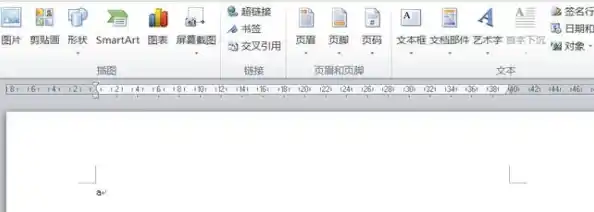
你是否曾经遇到过在Word中无法直接打出横线的尴尬情况?别担心,我将介绍一种很酷的方法来解决这个问题!你只需要使用一些特殊的字符,如下面的例子,就可以创建出漂亮的横线效果:
段落二:使用插入形状绘制横线 🖌️
如果你想要更加精确和多样化的横线效果,那插入形状就是你的好帮手!在Word中,你可以通过以下步骤来绘制带有不同样式和颜色的横线:
1. 在Word文档中,点击“插入”选项卡。
2. 在选项卡中选择“形状”下的“线条”工具。
3. 从弹出的菜单中选择你想要的线条形状,并在文档中绘制出来。
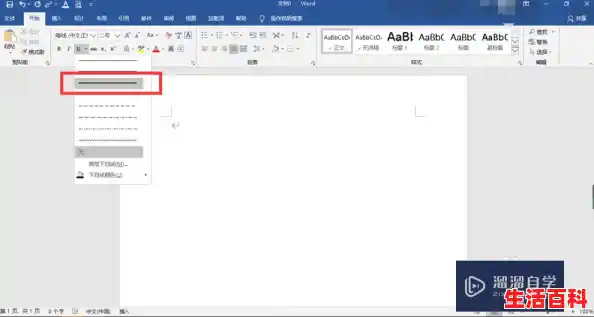
4.在“格式”选项卡中,你可以选择颜色、粗细、样式等等,来定制你的横线。
段落三:使用边框绘制横线 📐
还有一种简单却有效的方法来给你的Word文档添加横线,那就是使用边框功能。边框不仅可以给你的文本添加一些视觉上的变化,还可以用来绘制华丽的横线效果。
1. 你可以按照以下步骤使用边框绘制横线:
2. 选中你想要添加横线的段落或文字进行添加。
3. 点击“开始”选项卡中的“边框”按钮。
4. 在弹出的边框菜单栏中选择“下边框”选项。
定制横线的样式和粗细,在需要的时候可以改变颜色。